Photoshop'ta Animasyonlu Web Banner Nasıl Oluşturulur
Web afişleri oluşturmak, dünyadaki en çekici işler değildir, ancak her tasarımcının kariyerinde bir noktada, muhtemelen birçok kez yapması gereken bir şeydir. Her ne kadar web afiş oluşturma konusunda zor ve hızlı bir kural olmasa da, türün büyük olması gerektiğini ve mesajın zımbalanması gerektiğini söylemeden gider.
Bunu canlandırırken, insanların izlemeyeceği gibi, en fazla üç slayt veya animasyonlu element öneririm. Yanıp sönen elemanlar ayrıca izleyicinin dikkatini çekmeye de yardımcı olabilir.

Önümüzdeki birkaç adımda, gelecekteki herhangi bir yeni işe başvurmak için bir zamanlar ustaca bir esinti olacak basit bir animasyonlu web afişinin nasıl kurulacağını ve oluşturulacağını göstereceğim.
01. Belgenizi Kurun
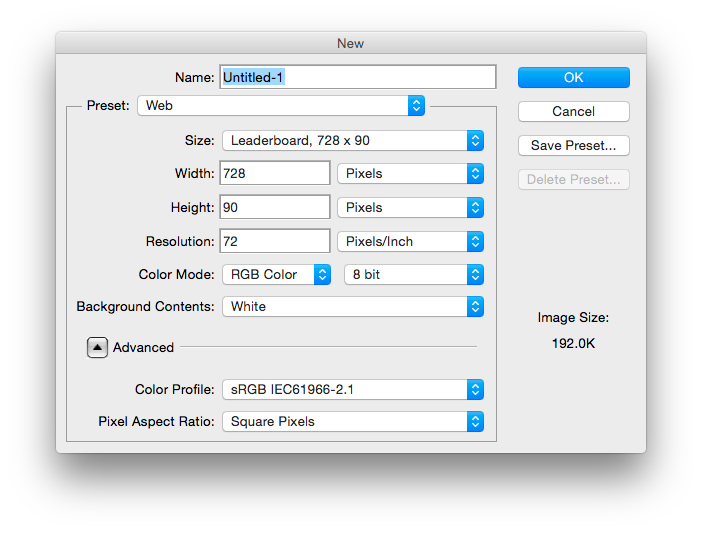
Photoshop'u başlatın, Dosya ve GT'ye gidin; Yeni ve önceden ayarlanmış açılır menüden Web'i seçin. Boyut açılırından aşağı açılır pencere panosunu seçin veya boyutlarınız değişirse, özel ve manuel olarak piksel boyutlarını elle girin.
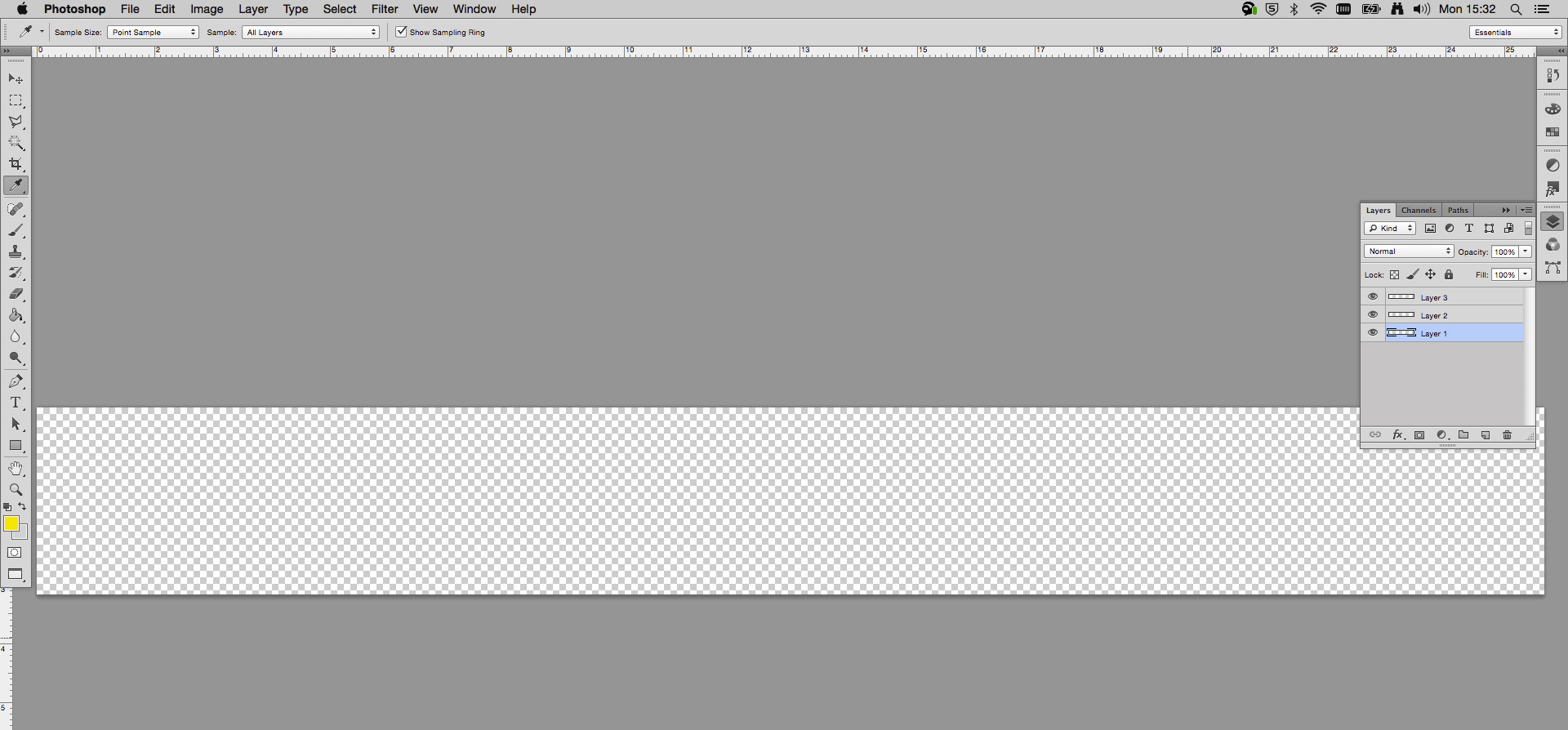
Görünüm menüsünden seçilen belge sınırlarına geçerek, belgenin tüm sınırlarına geçecek kılavuzları sürükleyin.
02. Grafik Elemanları Ekleme
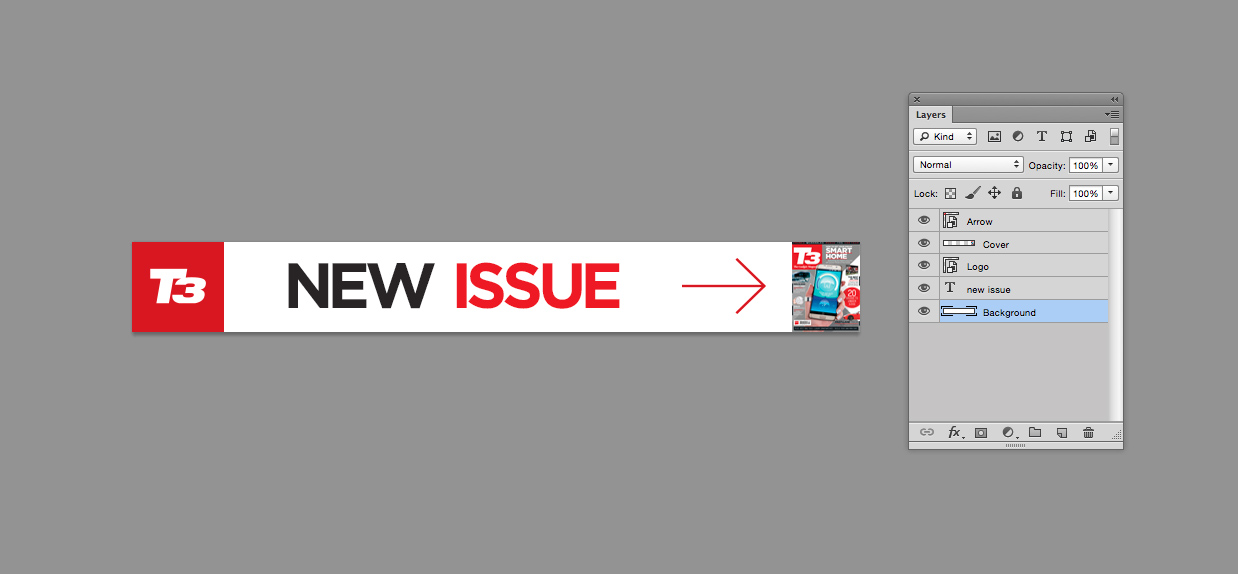
Şimdi temel tasarım öğelerimizi yerleştirmek için. Yukarıdaki örnekte, T3 kare logosuna yapıştırdım ve yarattığım gibi kılavuzlar onu yeniden boyutlandırabilir ve belgeye kolayca yapışmasını sağlayabilir. Daha sonra kullanacağımız bir ok grafiğinde yapıştırın ve tür aracını kullanarak mesajınızı ilk slayt için ayarlayın. İhtiyacınız olan herhangi bir resimde yapıştırın ve ardından tüm katmanlarınızı uygun şekilde adlandırdığınızdan emin olun.
03. İkincil slaytları oluşturma
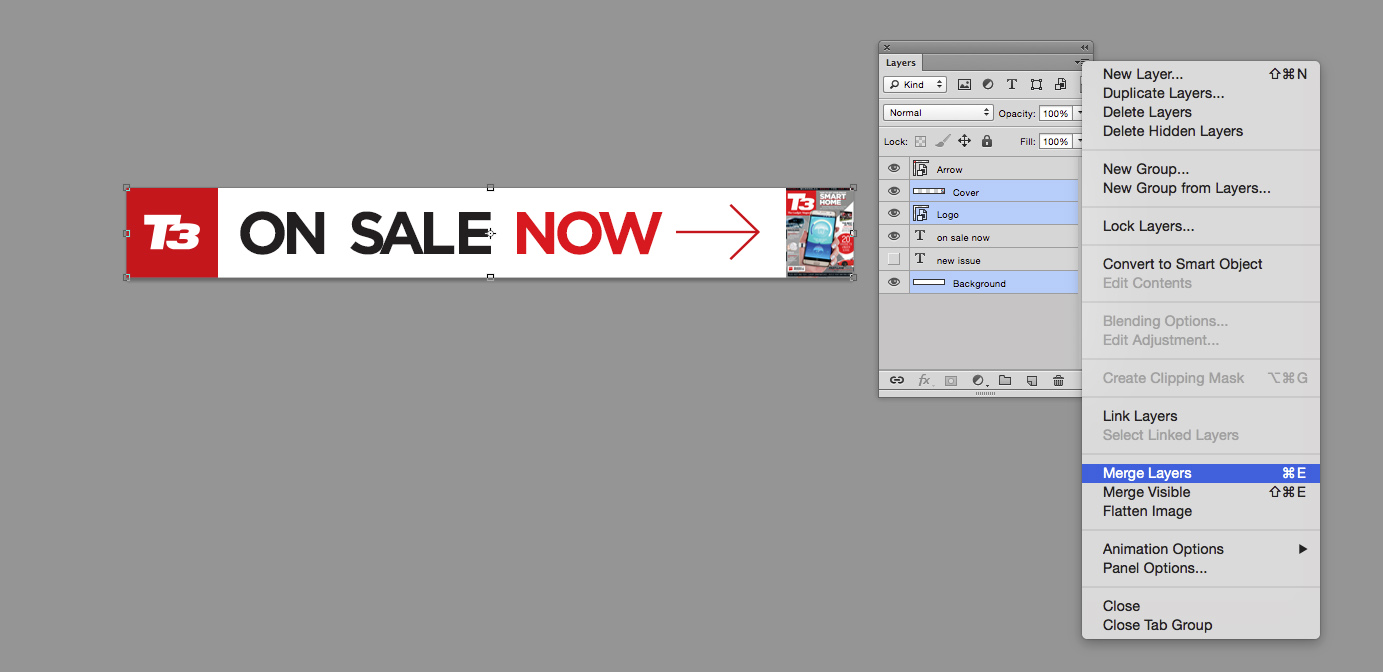
Artık tip katmanınızı çoğaltın, altındaki tip katmanını kapatın ve mesajın bir sonraki aşamasında, bu durumda "Satışa şimdi". Yerinde tüm unsurlara sahip olduğunuzdan mutluluk duyarsanız, katmanların çoğunu mümkün olduğunca birleştirin. Arka plan olarak, logo ve kapak görüntüsü statik kalacaktır, bunu dört katman, arka plan, tip katmanları ve ok katmanı ile bize bırakarak birleştirebiliriz.
04. Çerçeve animasyonunu oluşturun
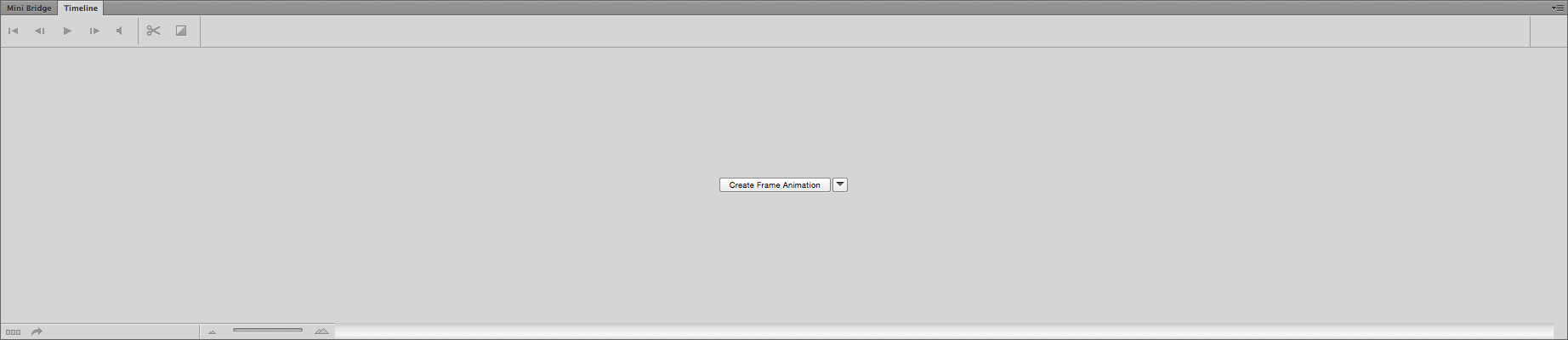
Şimdi sadece pencerenin altındaki Zaman Çizelgesi sekmesine tıklayın veya Pencere ve GT'ye gidin; Zaman çizelgesi. Pencerenin ortasındaki küçük oka tıklayın ve "Çerçeve Animasyonu Oluştur" seçeneğini seçin ve ardından düğmesine tıklayın. Şimdi tüm katmanları arka plan katmanından ve ilk mesaj katmanı dışında kapatın. Küçük animasyon çerçevesindeki açılır menüden çerçeveye bir ikinci gecikme uygulayın. Şimdi, zaman çizelgesindeki "Seçilen Çerçeveleri Yinelenen" düğmesine basmanız yeterlidir ancak ilk mesajı kapatın ve ikinci mesajı açın. Tüm katmanlar için bu işlemi tekrarlayın, ok katmanı ile bitirir.
- Tüm zamanların en büyük 10 Olimpiyat oyunları logoları
05. oku flaş ettirin ve zamanlamaları ayarlayın
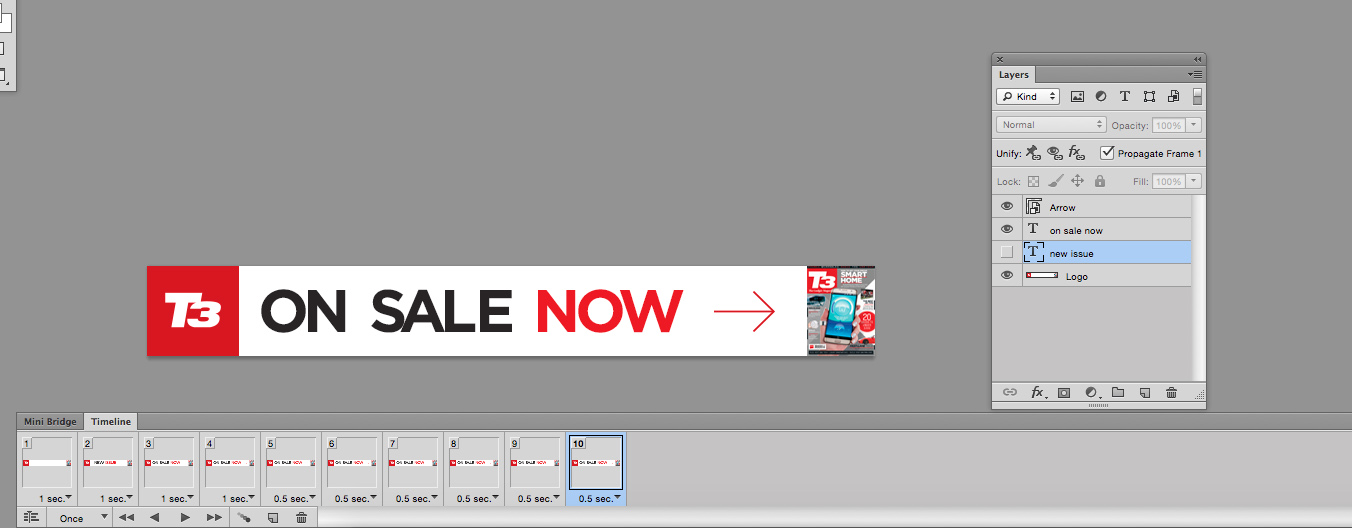
Ok flaşını yapmak için zaman çizelgesindeki "Seçilen Çerçeveleri Yinelenen" tuşuna basın ve oku kapatın. Süreyi 0,5 saniyeye ayarlayın ve yan yanıp söner gibi göründüğü gibi görünecek şekilde oku açıp kapatın. Sonunda, zamanlamaların bir kısmını tamamen mutlu olana kadar ayarlamak isteyebilirsiniz. İnsanlar çok kısa dikkatli çiftlere sahiptir, bu yüzden kare hızında yavaş olmanın bir anlamı yoktur, ancak yine de okuyabilmeleri gerekir.
06. Web ve Cihazlar için Kaydet
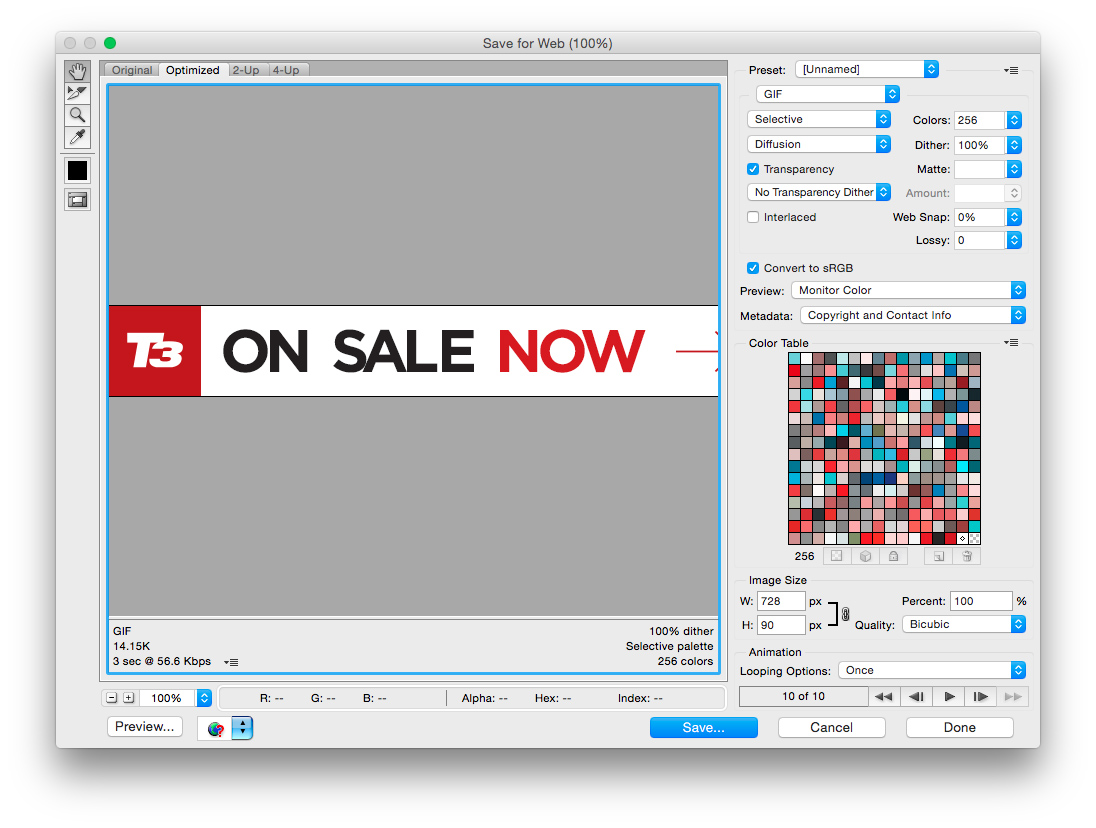
Sonunda "Web için Kaydet" e gezin ve açılır menüden GIF'yi seçin. Dosya boyutunu aşağı çekmek için kaliteyi hafifçe azaltabilirsiniz. Memnun olduğunuzda GIF'yi kaydedin ve ardından bunu test etmek için bir web tarayıcısına sürükleyin.
Nasıl Yapılır - En Popüler Makaleler
Nextjs / reaksiyona göre SEO dostu bir kafa bileşeni oluşturun
Nasıl Yapılır Sep 10, 2025(Görüntü Kredi: Pexels üzerinde negatif alan) ReACT güçlü bir JavaScript kütüphanesi olsa da, basit, işleyi..
Photoshop'un Lasso Araçları ile Nasıl Seçileceği
Nasıl Yapılır Sep 10, 2025Seçimler, usta öğreneceğiniz en hayati görevlerden biridir. Photoshop CC . İyi bir seçim, temizlikten bahsetmemek için bir görüntü için gerçekçilik verecektir. An..
Miktar belirli CSS stilleri ve düzenleri oluşturun
Nasıl Yapılır Sep 10, 2025Bu eğitimde, elementlerin CSS stillerini değiştirmenin yanı sıra, eleman sayısına bağlı olarak ebeveynlerini görünüş..
Yapıtınızı nasıl monte edilir
Nasıl Yapılır Sep 10, 2025İyi yürütülen bir montaj başka birinden daha fazladır sanat tekniği Alet kemerinize eklemek için. Çalış..
Animasyonlu bir 3D metin etkisi oluşturun
Nasıl Yapılır Sep 10, 2025Kayıp Aşk Kanada'nın Jam3 Kayıp aşk etrafındaki dayanıklı duygular hakkında gerçek kalpli güzel bir karanlık,..
Houdini'deki bitkileri büyütüyor
Nasıl Yapılır Sep 10, 2025Houdini'nin güçlü noktası her zaman prosedür doğası olmuştur. Birkaç düğüm ve küçük bir ifade seti ile, karmaşık..
UnderPainting'i ve bunun nasıl en iyi şekilde kullanılacağını keşfedin
Nasıl Yapılır Sep 10, 2025Underpainting bir boyama tekniği Tam renk yelpazesini uygulamadan önce bir işin tek renkli tonal render oluştu..
Geleneksel ve dijital becerileri komik bir kapak oluşturmak için birleştirin
Nasıl Yapılır Sep 10, 2025Yıllardır dijital olarak çalışarak korkutuyordum. Plastik bir yüzeye plastik olmayan bir şey benim için çok sarılıyord..
Kategoriler
- AI Ve Makine Öğrenimi
- AirPods
- Amazon
- Amazon Alexa Ve Amazon Echo
- Amazon Alexa Ve Amazon Yankı
- Amazon Fire Televizyon
- Amazon Prime Video
- Android
- Android Telefonlar Ve Tabletler
- Android Telefonlar Ve Tabletler
- Android TV
- Elma
- Apple App Store
- Elma HomeKit & Elma HomePod
- Elma Müzik
- Apple TV
- Elma İzle
- Uygulamalar Ve Web Uygulamaları
- Uygulamalar Ve Web Uygulamaları
- Ses
- Chromebook Ve Krom OS
- Chromebook Ve Chrome OS
- Chromecast
- Bulut Ve İnternet
- Bulut Ve İnternet
- Bulut Ve İnternet
- Bilgisayar Donanımı
- Bilgisayar Tarihi
- Kablo Kesme Ve Akış
- Kordon Kesme Ve Akış
- Ikilik
- , Disney +
- Yapı
- Elektrikli Araçlar
- E-Okuyucu
- Essentials
- Açıklayıcı
- Facebook'tan
- Oyun
- Genel
- Gmail
- Hakkında
- Google Yardımcısı & Google Nest
- Google Asistan Ve Google Nest
- Google Chrome
- Hakkında Dokümanlar
- Google Drive
- Google Maps
- Google Play Store
- Hakkında Tablolar
- Hakkında Slaytlar
- Google TV
- Donanım
- HBO Maksimum
- Nasıl Yapılır
- Hulu
- İnternet Argo & Kısaltmalar
- IPhone Ve IPad
- Kindle
- , Linux
- , Mac
- Bakım Ve Optimizasyon
- Microsoft Kenar
- Microsoft Excel
- , Microsoft Office
- , Microsoft Outlook
- , Microsoft PowerPoint
- , Microsoft Takımları
- , Microsoft Word,
- Mozilla Ateş
- Netflix
- Nintendo Anahtar
- Paramount +
- PC Oyun
- Peacock
- Fotoğraflar
- Photoshop
- PlayStation
- Gizlilik Ve Güvenlik
- Gizlilik Ve Guvenlik
- Gizlilik Ve Güvenlik
- Ürün Geçen Hafta
- Programlama
- Ahududu Pi
- Roku
- Safari
- Samsung Telefonlar Ve Tabletler
- Samsung Telefonlar Ve Tabletler
- Gevşek
- Akıllı Ev
- Snapchat
- Sosyal Medya
- Uzay
- Spotify
- Kav
- Sorun Giderme
- Televizyon
- Heyecan
- Video Oyunları
- Sanal Gerçeklik
- VPN'ler
- Web Tarayıcılar
- WiFi Ve Yönlendiriciler
- WiFi Ve Yönlendiriciler
- , Windows
- , Windows 10
- , Windows 11
- , Windows 7
- Xbox
- YouTube'um Ve YouTube TV
- YouTube Ve YouTube TV
- Zum
- Açıklayıcılar







